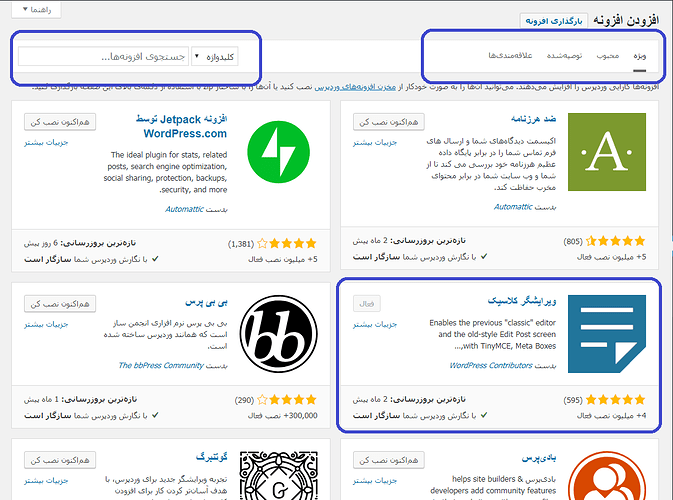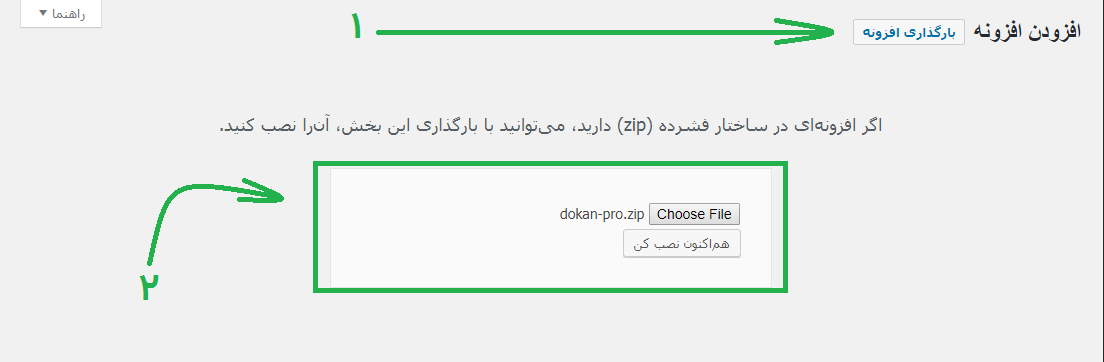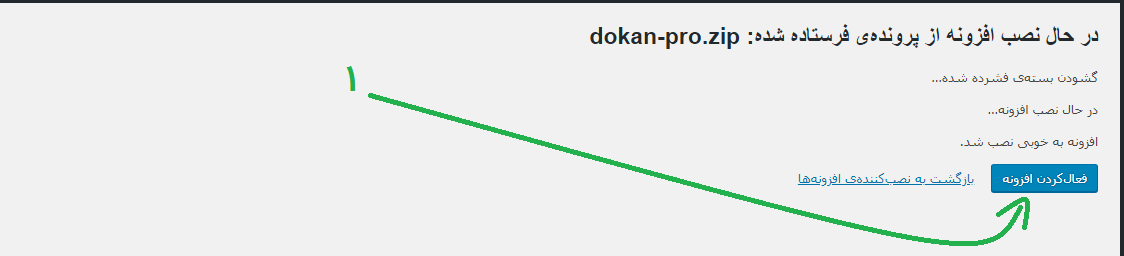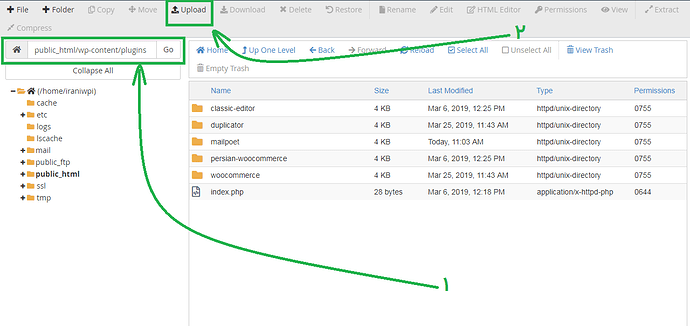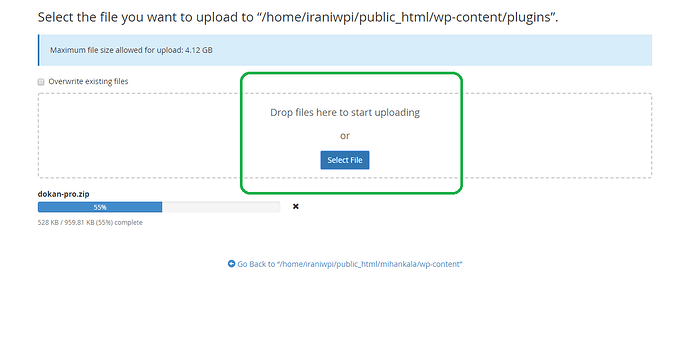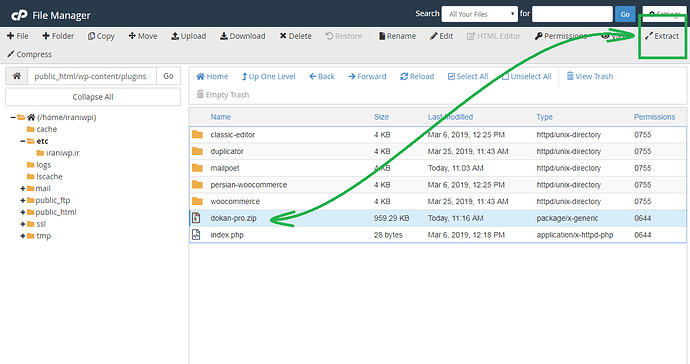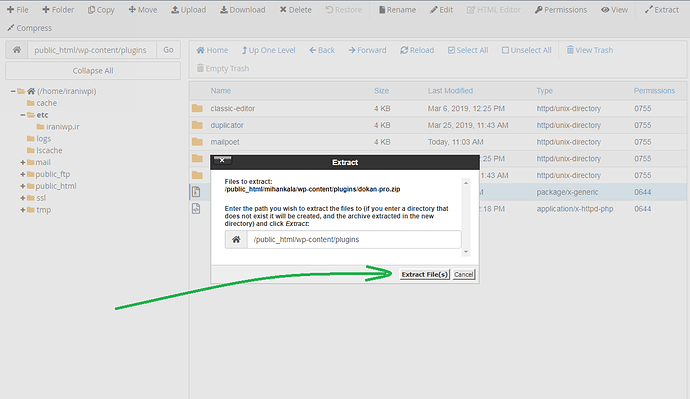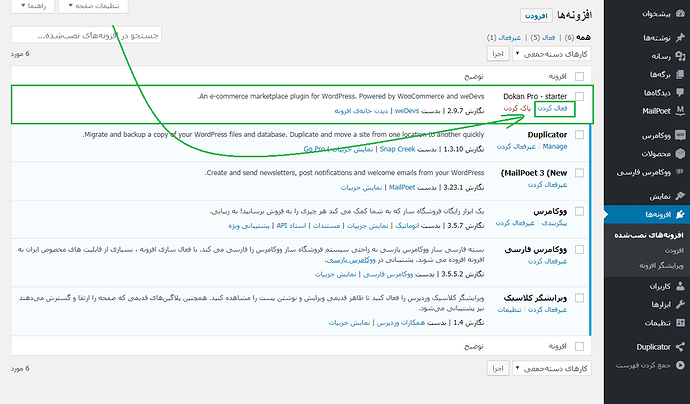آموزش نصب افزونه وردپرس
برای نصب افزونه وردپرس سه راهکار دارید که میتونید توسط این سه راهکار اقدام به نصب و فعال کردن هر نوع افزونهای با هر کارکردی در سایت خودتون اقدام کنید که عبارتند از نصب افزونه از مخزن وردپرس که توسط پیشخوان وردپرس صورت میگیره و راهکار دوم نصب افزونه سفارشی که میتونید با آپلود کردن افزونه توسط پیشخوان وردپرس و یا از طریق هاست اقدام به نصب و فعال سازی افزونه کنید.
1- نصب افزونه از مخزن وردپرس
مخزن وردپرس تا به امروز تونسته تا بیش از 51 هزار افزونه وردپرس را در خودش ثبت کند که میتونید با نصب و فعال کردن هر یک از افزونههای وردپرس در سایت خودتون از امکاناتی که این افزونهها در اختیار شما قرار میدهند استفاده کنید. برای نصب افزونه از مخزن وردپرس ابتدا به مسیر افزونهها در پیشخوان وردپرس مراجعه کرده و سپس روی دکمه افزودن کلیک کنید و یا اینکه مستقیما به مسیر افزونهها> افزودن مراجعه کنید تا به صفحه افزودن افزونه هدایت شوید. با مراجعه به این صفحه لیستی از افزونههای پرطرفدار و محبوب را مشاهده خواهید کرد که میتونید از آنها هم استفاده کنید.
حالا برای نصب افزونه همونطور که در تصویر مشاهده میکنید نام افزونه مد نظرتون را در فیلد جستجوی افزونهها… که در بالای صفحه در سمت چپ قرار داره وارد کنید و به دنبال افزونهای که هستید بگردید. بعد از این که نام افزونه را وارد کردید مدت کوتاهی منتظر بمونید تا نتایج جستجو به شما نمایش داده شده و سپس بعد از مشاهده افزونه مدنظرتون در نتایج جستجوی افزونه روی دکمه هم اکنون نصب کن کلیک کنید تا عملیات نصب افزونه آغاز شود، بعد از نصب افزونه این دکمه به نام فعالکردن تغییر پیدا میکنه که با کلیک روی اون افزونه فعال شده و میتوانید تا با مراجعه به صفحه افزونه که در پیشخوان وردپرس و یا زیرمنوهای اصلی اضافه میشه به تنظیمات و سفارشی سازی افزونه برای استفاده از اون اقدام کنید.
ویدیوی آموزشی:
کردیت ویدیوها میره به کاربر @reza230
2- نصب افزونه سفارشی
برای نصب افزونه وردپرس سفارشی که خودتون اونو کدنویسی و طراحی کردید و یا اینکه از فروشگاههای مجاز فروش افزونه وردپرس خریداری کردید باید از طریق بارگزاری افزونه اقدام کنید. از آنجایی که چنین افزونههایی تجاری هستند در مخزن وردپرس وجود ندارند و عملا از روش قبل قادر به نصب و استفاده از اون نخواهیم بود، بنابراین باید افزونه را اپلود کنیم و سپس از اون استفاده کنیم. برای این منظور دو راهکار خواهید داشت که عبارتند از:
آموزش نصب افزونه وردپرس از پیشخوان وردپرس
در صورتی که قصد دارید تا افزونه را از طریق پیشخوان وردپرس آپلود کنید به مسیر افزونهها> افزودن مراجعه کرده و سپس مشابه تصویر زیر روی دکمه بارگزاری افزونه کلیک کنید تا محتوای بخش اپلود فایل براتون نمایش داده بشه و سپس افزونهای که خریداری و یا دانلود کردید را از سیستم خودتون انتخاب کرده و در نهایت با کلیک روی دکمه هماکنون نصب کن اونو آپلود کنید.
بعد از اینکه روی دکمه هماکنون نصب کن کلیک کردید منتظر بمونید تا بسته به میزان حجم افزونه عملیات نصب انجام بگیره و به صفحه بعدی که در تصویر زیر مشاهده میکنید هدایت شوید. در این صفحه همونطوری که در تصویر میبینید جزییات نصب افزونه به شما نمایش داده خواهد شد که در صورت موفقیت آمیز بودن عملیات نصب افزونه دکمه فعالکردن افزونه بهتون نشون داده میشه که میتونید در نهایت با کلیک روی این دکمه افزونه نصب شده را در سایت فعال کنید و یا با کلیک روی متن بازگشت به نصبکنندهی افزونهها به صفحه افزونهها در پیشخوان وردپرس برگردید
ویدیوی آموزشی:
آموزش نصب افزونه وردپرس در هاست cpanel
اما گاهی پیش میاد که به دلایل بروز خطا و یا عدم دسترسی به پیشخوان وردپرس بخواین تا از طریق FTP و یا هاست اقدام به نصب افزونه وردپرس کنید. برای این منظور چه از FTP استفاده کنید و چه مستقیما از طریق File Manager هاست اقدام به نصب افزونه کنید لازمه تا ابتدا به دایرکتوری یا همون پوشه /public_html/wp-content/plugins/ مراجعه کنید. در اینجا من از هاست سیپنل برای آپلود افزونه استفاده میکنم، بنابراین بعد از ورود به هاست روی گزینه File manager کلیک کنید تا به فایل منیجر هاست وارد شده و سپس به مسیری که در بالا بهش اشاره شد مراجعه کنید.
با مراجعه به این مسیر مشابه تصویر بالا لیستی از پوشهها رو مشاهده میکنید که در اون افزونههای استفاده شده توسط شما در سایت قرار دارند و هر یک از این پوشهها مربوط به یکی از افزونههای شما هستند. حالا برای اینکه بخواهید تا افزونه جدیدی در این بخش اضافه کنید باید پوشه افزونه را در اینجا قرار بدین، بنابراین از پوشه اصلی افزونه خودتون یک فایل فشرده با فرمت zip. تهیه کنید و سپس روی دکمه Upload کلیک کنید تا به صفحه آپلود افزونه هدایت شوید. بعد از مراجعه به صفحه آپلود هاست سی پنل مشابه تصویر زیر فایل فشرده افزونه خودتون را انتخاب کرده و در هاست آپلود کنید.
حالا بعد از اینکه آپلود کامل شد روی دکمه پایین صفحه که در تصویر بالا هم اونو میبینید کلیک کنید تا به پوشه افزونههای وردپرس هدایت شوید. همونظور که در تصویر میبینید افزونه مورد نظر شما به هاست اضافه شده و حالا لازمه تا برای ادامه نصب افزونه اونو از حالت فشرده خارج کنید.
مشابه تصویر روی فایل فشرده افزونه راست کلیک کرده و گزینه Extract را انتخاب کنید، سپس در پنجره باز شده روی دکمه Extract Files کلیک کنید تا بسته به حجم فایل افزونه از حالت فشرده خارج شده و پوشه اون به دایرکتوی plugins اضافه شود.
حالا افزونه با موفقیت در سایت وردپرسی شما نصب شده و کافیه تا اون را فعال کرده و ازش استفاده کنید. برای این منظور به مسیر افزونهها در پیشخوان وردپرس مراجعه کنید و سپس روی دکمه فعال کردن افزونه نصب شده کلیک کنید تا در سایت فعال شده و از اون استفاده کنید.
ویدیوی آموزشی: